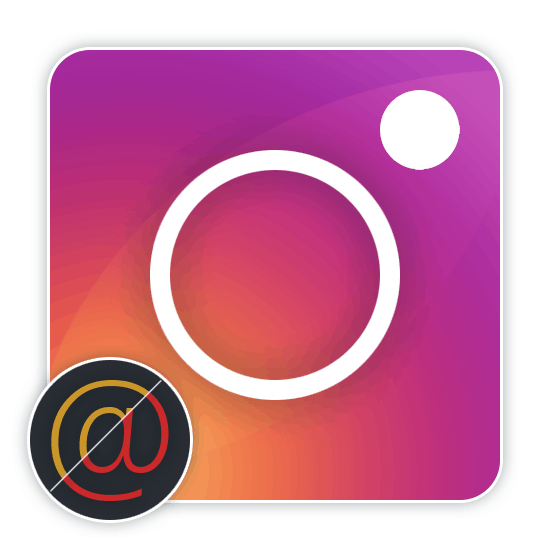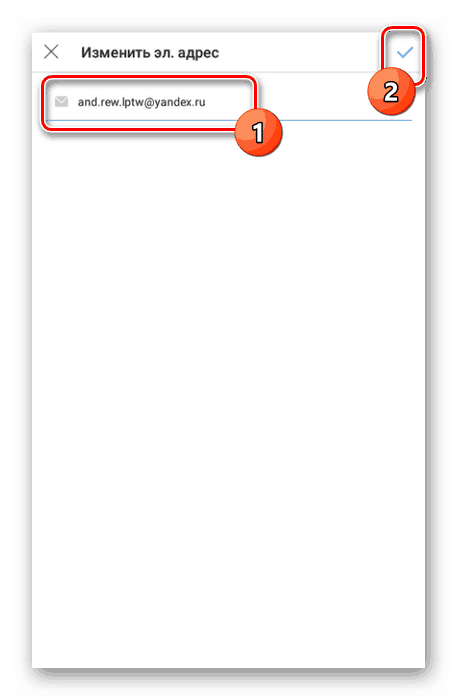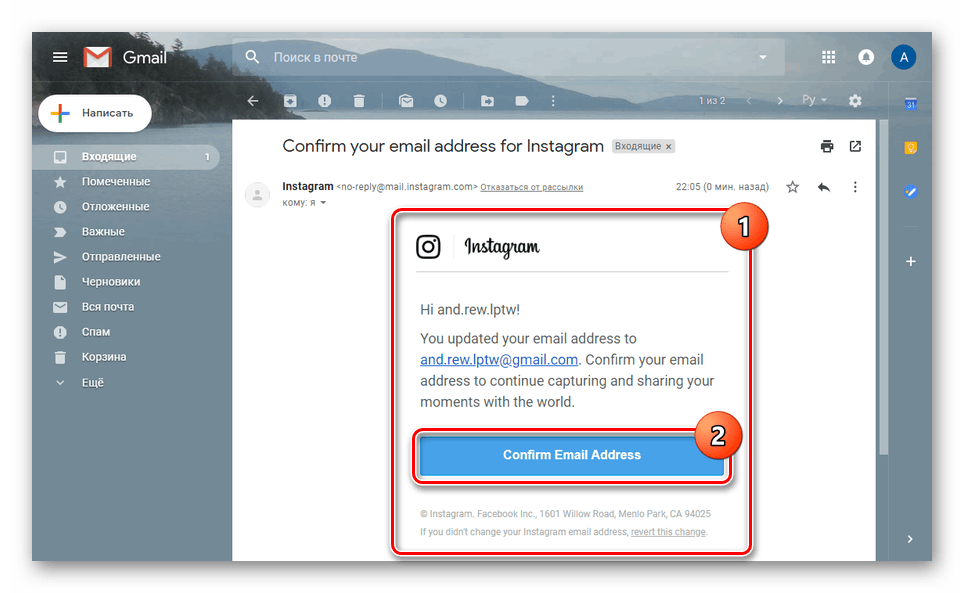Zmeňte svoju e-mailovú adresu v službe Instagram
Pre väčšinu stránok na internete to platí najmä pre sociálne siete, medzi ktoré patria Instagram E-mailová adresa je základným prvkom, ktorý umožňuje nielen prihlásenie, ale aj obnovu stratených dát. Za určitých okolností však stará pošta môže stratiť relevanciu, čo si vyžaduje včasnú výmenu za novú. Ako súčasť tohto článku budeme hovoriť o tomto procese.
Zmeňte poštu na Instagram
Procedúru na výmenu pošty môžete vykonať v ľubovoľnej existujúcej verzii Instagramu v závislosti od vašej potreby. V takomto prípade musia akcie na zmenu vo všetkých prípadoch vyžadovať potvrdenie.
Metóda 1: Použitie
V mobilnej aplikácii Instagram môžete vykonať postup zmeny e-mailu prostredníctvom všeobecnej sekcie s parametrami. Avšak všetky zmeny tohto typu sú ľahko reverzibilné.
- Spustite aplikáciu a na spodnom paneli kliknite na ikonu "Profil" , označenú na snímke obrazovky.
- Po navigácii na osobnú stránku použite tlačidlo Upraviť profil vedľa názvu.
- V sekcii, ktorá sa otvorí, musíte nájsť a kliknúť na riadok "E-mail. adresa " .
- Pomocou upraviteľného textového poľa zadajte nový e-mail a klepnite na začiarknutie v pravom hornom rohu obrazovky.
![Uloženie e-mailovej adresy v aplikácii Instagram]()
Ak je zmena úspešná, budete presmerovaný na predchádzajúcu stránku, kde budete upozornení na potrebu potvrdiť svoju poštu.
- Akýmkoľvek vhodným spôsobom, vrátane využitia webovej verzie poštovej služby, otvorte písmeno a klepnite na "Potvrdiť" alebo "Potvrdiť" . Z tohto dôvodu bude nová pošta hlavným účtom vášho účtu.
Poznámka: Do posledného poľa sa dostane aj list, po ktorom nasleduje odkaz, ktorý nasleduje len pre obnovu pošty.
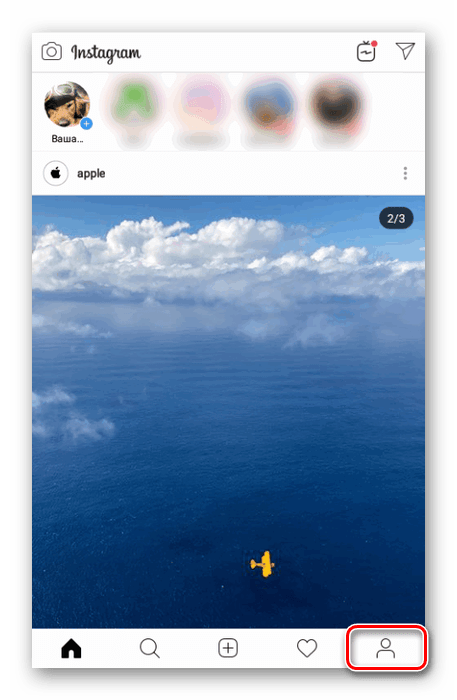
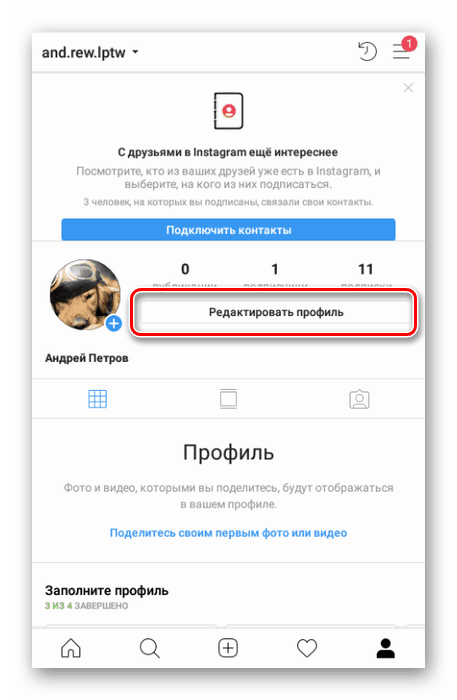
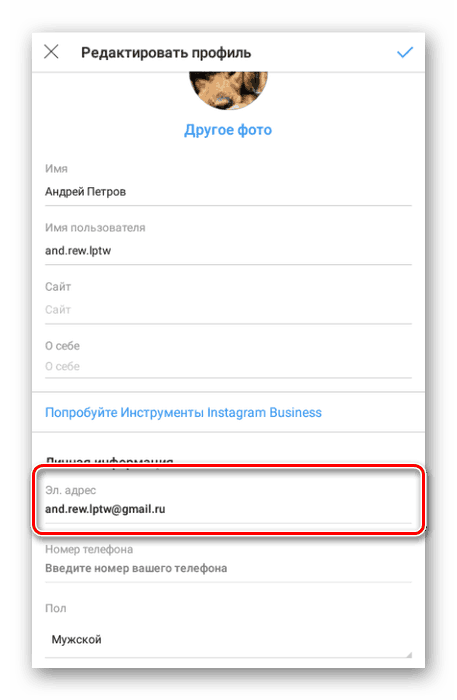
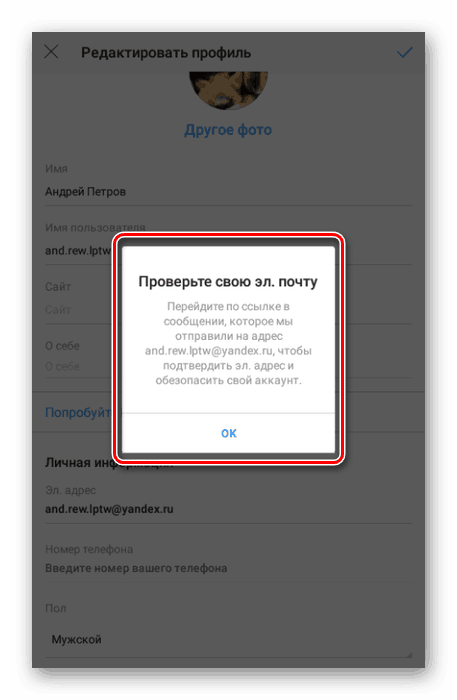
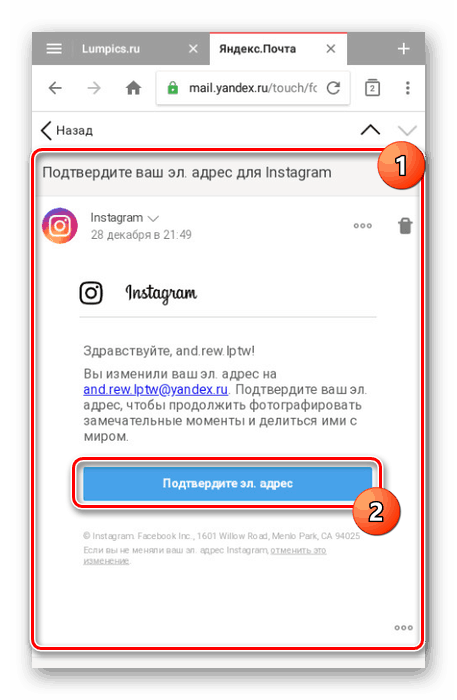
Popísané akcie by nemali spôsobovať žiadne problémy, a preto dokončíme túto inštrukciu a želáme vám veľa šťastia v procese zmeny adresy elektronickej pošty.
Metóda 2: Internetová stránka
Na počítači je hlavnou a najpohodlnejšou verziou Instagram oficiálna webová stránka, ktorá poskytuje takmer všetky funkcie mobilnej aplikácie. To zahŕňa možnosť upraviť údaje profilu vrátane priradenej e-mailovej adresy.
- V internetovom prehliadači otvorte webovú stránku Instagram a v pravom hornom rohu stránky kliknite na ikonu "Profil" .
- Vedľa mena používateľa kliknite na tlačidlo Upraviť profil .
- Tu je potrebné prepnúť na kartu "Upraviť profil" a nájsť "El. adresa " . Kliknite na ňu ľavým tlačidlom myši a vyberte nový e-mail.
- Potom prejdite na nižšie uvedenú stránku a kliknite na tlačidlo Odoslať .
- Pomocou klávesu F5 alebo kontextového menu prehliadača obnovte stránku. Vedľa poľa "El. adresa " kliknite na " Potvrdiť e-mailovú adresu " .
- Prejdite na poštovú službu s požadovaným e-mailom a v liste Instagram kliknite na "Potvrdiť e-mailovú adresu" .
![Overenie e-mailom pre váš účet Instagram]()
Na poslednej adrese dostanete list s upozornením a možnosť zmeny zostupu.
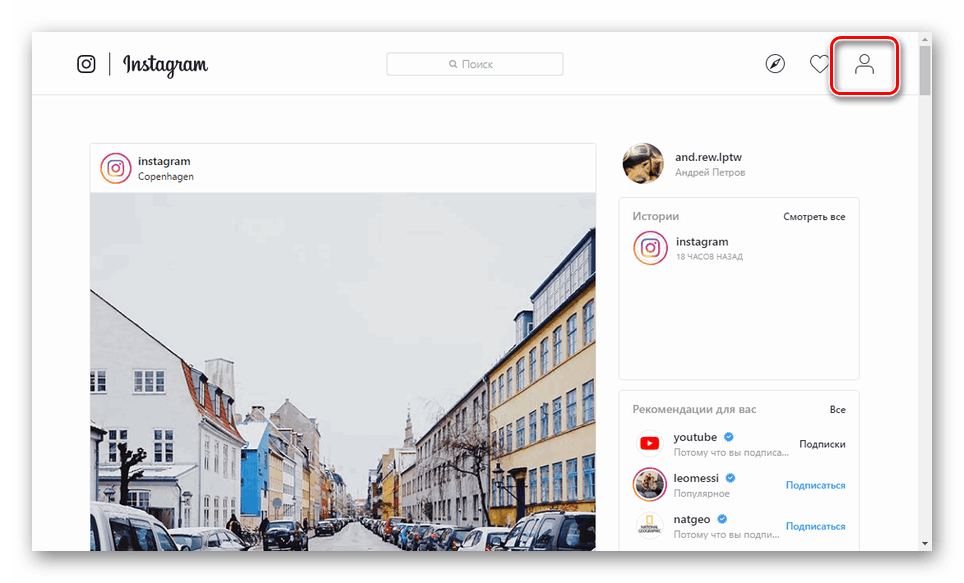
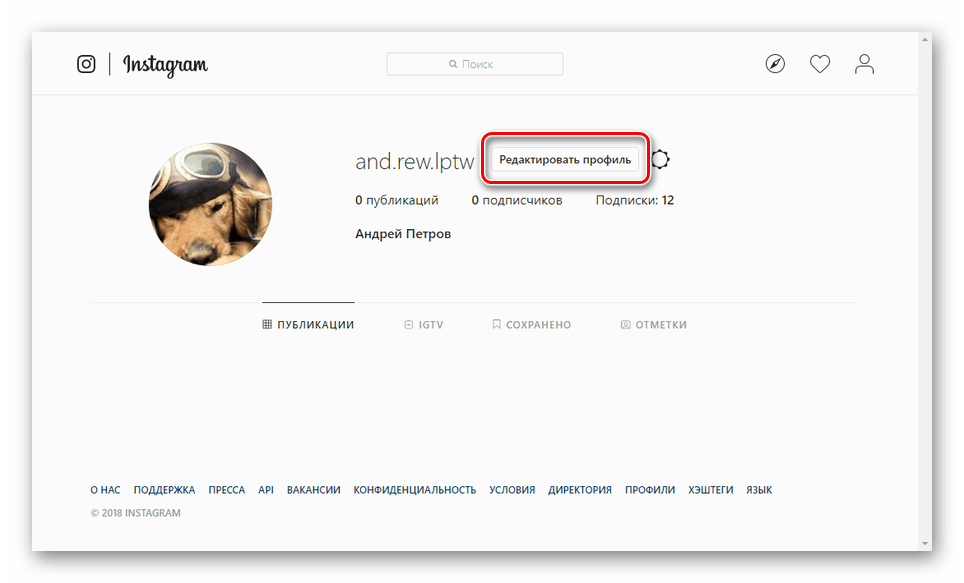
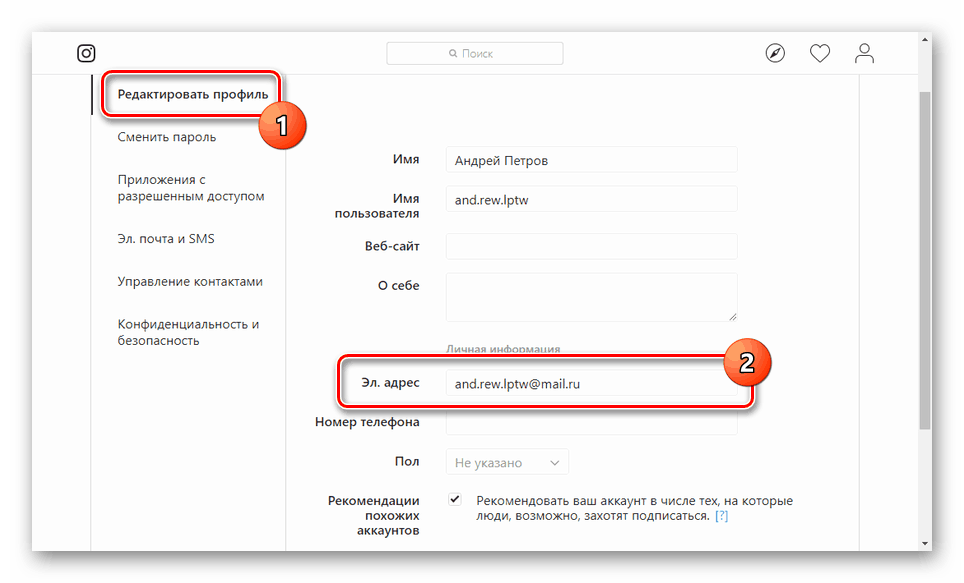
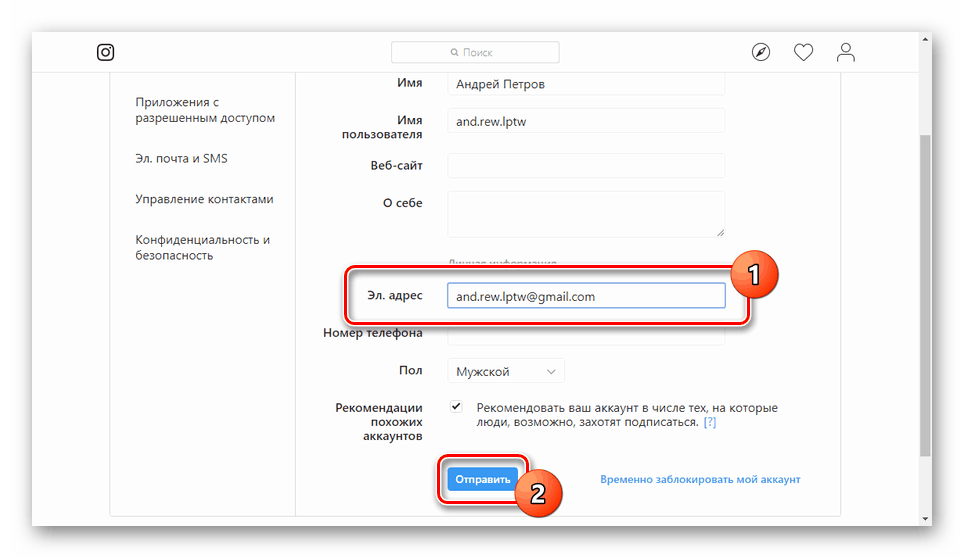
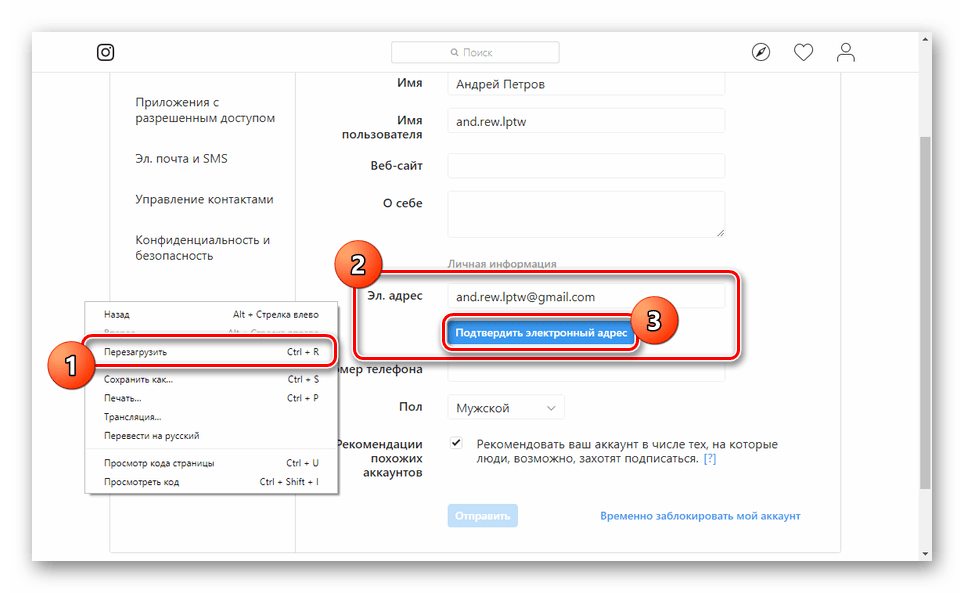
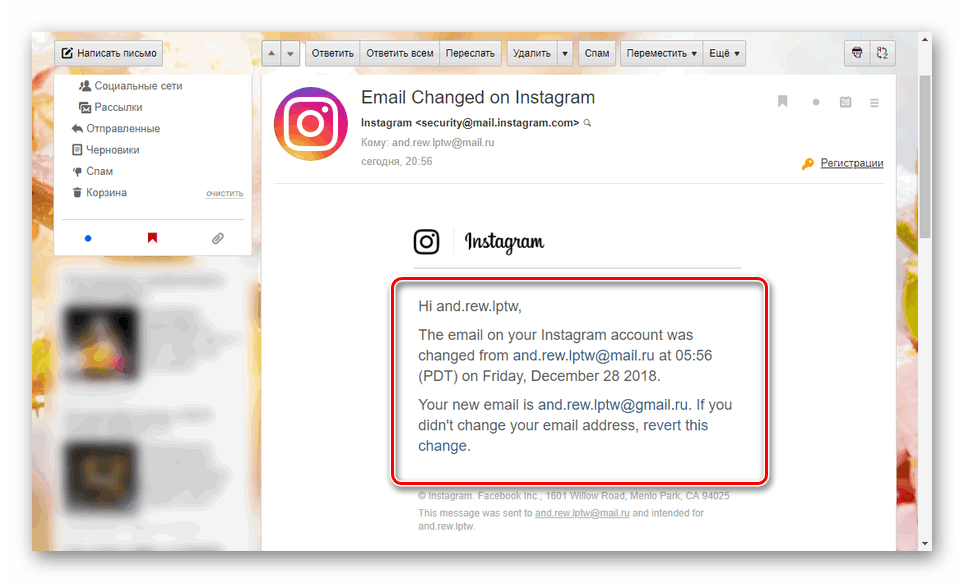
Pri používaní oficiálnej aplikácie Instagram pre systém Windows 10 je postup na zmenu pošty podobný postupu popísanému vyššie s menšou zmenou a doplnením. Podľa nasledujúcich pokynov môžete v obidvoch situáciách nejako zmeniť poštu.
záver
Pokúsili sme sa podrobne popísať postup na zmenu pošty v službe Instagram na webovej stránke aj prostredníctvom mobilnej aplikácie. Ak máte akékoľvek otázky týkajúce sa tejto témy, môžete sa ich opýtať v komentároch.